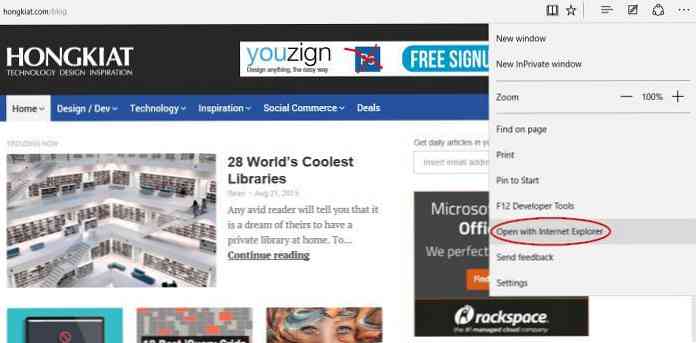새로운 Microsoft Edge의 10 가지 주요 기능
다양한 폴리필, 필터 및 더 교활한 트릭을 사용하여 여러 버전의 Internet Explorer에 대한 디자인을 최적화하는 데 몇 시간을 보냈습니까? 글쎄, 마침내 마이크로 소프트의 영주는 수천 명의 절망적 인 웹 개발자의기도와 새로운 Windows 10, 베테랑 브라우저가 은퇴하도록 허용했습니다..
Microsoft는 처음부터 독자적인 렌더링 엔진을 갖춘 새로운 브라우저를 구축하고 Microsoft Edge라는 이름을 붙였습니다. 로고가 탐색기를 방해 할지라도 우리의 테스트에서 Edge는 현대적이고 빠른 브라우저임을 입증했습니다..
이 게시물에서 우리는 초초 기능에 대해 살펴볼 것입니다 (나쁜 말장난을 극복 할 수 있다면).
1. 검색 길잡이로 Cortana 사용
Cortana는 Microsoft의 새로운 기능입니다. 지능형 개인 비서 및 지식 네비게이터 Windows 10 용. 시작 메뉴에서 사용할 수있을뿐만 아니라 Microsoft Edge와도 통합되어 있으므로 빠른 인터넷 검색을 할 수 있습니다..
이 기능을 사용하려면 Cortana를 시스템 전체에서 사용하도록 설정하고 “Microsoft Edge에서 Cortana를 도와주세요.” 내부 옵션 고급 설정.
Cortana는 Bing 검색 엔진과 함께 작동하며, 그녀의 존재는 왼쪽에 두 개의 동심원. 그녀의 색상은 Windows 10의 개인 설정에서 선택한 기본 색상에 따라 다릅니다..
Cortana 사용
Cortana는 자연어 처리를 사용하므로 올바른 용어를 사용하는 것이 중요합니다. 지금은 특정 검색어로만 나타나지만 시간이 지남에 따라 지식과 기능이 향상됩니다.
단어를 입력하여 “날씨”, Cortana는 멋진 시각적 날씨 아이콘으로 현재 위치의 현재 날씨를 보여줍니다..

검색 도우미를 사용하여 외화를 자국 통화로 실시간으로 신속하게 변환 할 수 있습니다..
단어를 입력하여 그녀를 영영 사전으로 사용할 수 있습니다. “밝히다” 단어의 의미를 알기 원하기 전에 실시간 시간대 변환이나 항공편의 현재 상태 추적에 능숙합니다..
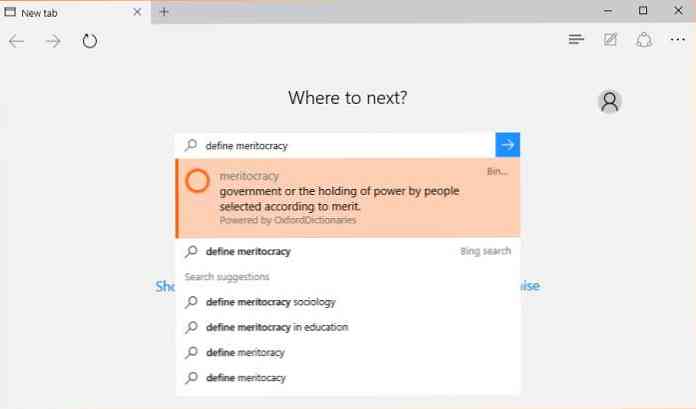
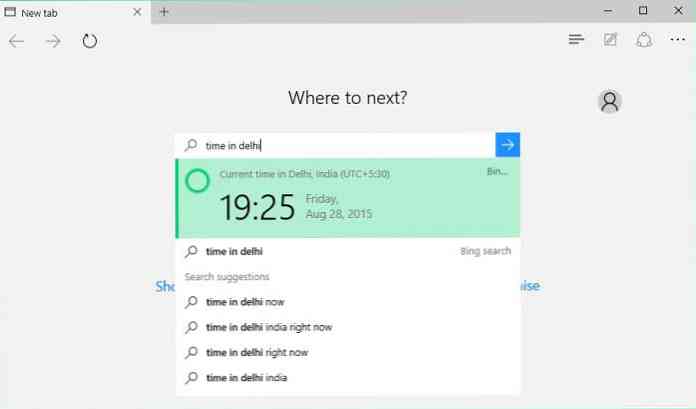
2. 웹 페이지에서 직접 낙서하기
디자이너는이 멋진 기능을 좋아할 것입니다. Microsoft Edge를 사용하면 자신의 웹 노트를 웹 페이지에 추가하십시오.. 그렇게하고 싶을 때 언제든지 “웹 메모 만들기” 버튼을 누릅니다 (종이와 펜 아이콘으로 표시됨). 자주색 배경이있는 그리기 도구 모음이 표시되면 낙서를 시작할 수 있습니다..
펜, 형광펜, 지우개, 입력 된 메모 및 클리퍼 도구가 있습니다. 다양한 색상과 브러시 크기 중에서 선택할 수 있습니다. 입력 된 메모를 사용하면 웹 페이지에 주문 된 텍스트 메모를 추가 할 수 있습니다..
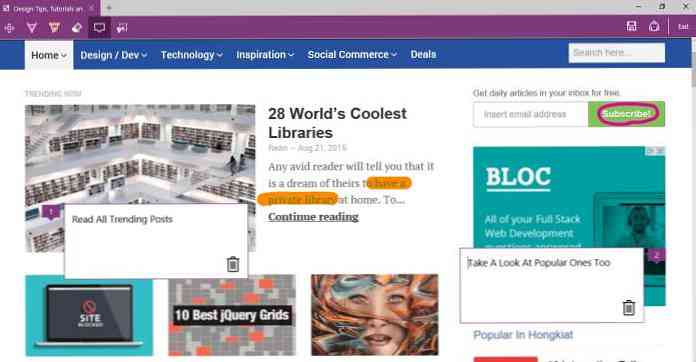
페이지가 준비되면 메모를 저장하다, 그래서 언제든지 다시 돌아올 수 있습니다. 세 가지 옵션이 있습니다. OneNote 계정에 저장하십시오., Microsoft Office의 기본 메모 작성 응용 프로그램. Microsoft Office를 설치하지 않은 경우 Office Online을 사용할 수도 있으므로 걱정할 필요가 없습니다. 당신이 할 수있는 것 이외에 귀하의 웹 노트를 귀하에게 저장하십시오. “즐겨 찾기” 또는 “독서 목록” 폴더.
공유 아이콘을 클릭하면 이메일로 메모를 보내거나 다른 소셜 미디어 사이트에서 공유 할 수 있습니다..
3. 산만 해 버림
때때로 깜박이는 광고, 댓글 섹션, 사이드 바 위젯 및 기타주의 산만 함을 발견하고 그로 인해 독서에 집중할 수 없다고 생각하면 Microsoft Edge “읽기보기” 특색.
읽기보기는 대개 사이트의 홈 페이지 또는 다른 카테고리 페이지에서 활성화되지 않습니다. 그것은 단지 활동적이다. 단일 게시물이 표시 될 때.
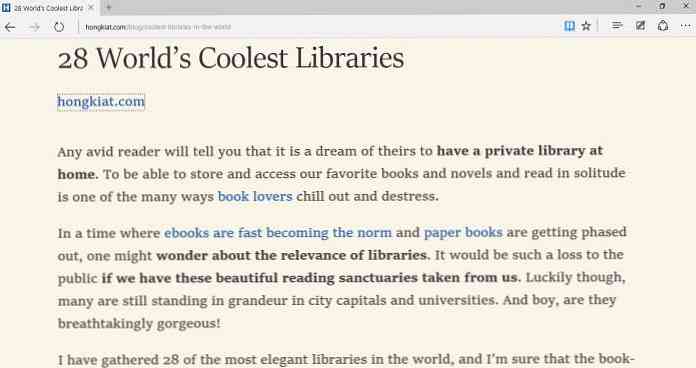
인터페이스는 최소한이고 우아하며, RSS 리더를 상기시킵니다. 유일한 단점은 너무 혼란 스럽기 때문에 그림도 없애 버린다., 콘텐츠 (hongkiat.com과 같은)의 일부로 사진을 사용하는 사이트에서 사용하는 것이 가장 좋은 방법 일 수는 없습니다..
그러나 멀리 떨어져 나가지 않고 빠르게 읽을 필요가 있다면, 이것은 완벽한 기능입니다. 독서를 할 준비가되면 독서보기 상단에 엣지가 링크를 포함하므로 쉽게 원래보기로 돌아갈 수 있습니다..
4. 정교한 독서 목록 작성
Microsoft Edge “독서 목록” 기능은 편리한 독서 목록 관리자를 브라우저에 제공합니다. Pocket과 같은 세련된 인터페이스가 없을 수도 있으며 자체 태그를 추가 할 수도 없지만 타사 앱에 묶이지 않고 이동 중에 사용할 수 있습니다.
상단 바 (별표 표시)의 즐겨 찾기 아이콘을 클릭하고 웹 페이지를 선택하여 읽기 목록에 웹 페이지를 추가 할 수 있습니다. “독서 목록” 탭.
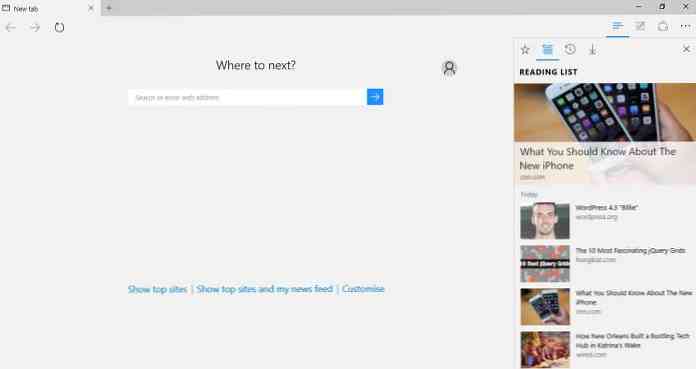
나중에 읽기 목록에 액세스 할 수 있습니다. 허브 아이콘 클릭 (3 개의 평행 한 선)를 표시합니다. 저장된 기사가 서로 아래에 있으며 가장 최근에 읽은 페이지가 더 큰 크기로 상단에 표시됩니다..
당신은 또한 수 읽기 목록을 화면에 고정하십시오. 브라우징하는 동안 표시되도록하려면.
5. 어둡게 또는 밝게 위로
마이크로 소프트는 마침내 다른 브라우저 제조사들을 따라 잡는 것 같다. 사용자가 다른 테마에서 선택할 수 있도록. 현재로서는 Microsoft Edge에서 단 두 가지 테마 옵션 (밝고 어두운 옵션) 만 있어도 큰 문제는 아닙니다. 또한 자신 만의 테마를 추가 할 수도 없지만 사용자의 시각적 요구 사항을 이전보다 심각하게 생각하는 Microsoft의 의도를 보여줍니다..
원하는 테마를 선택할 수 있습니다. “더 많은 행동... ” 상단 막대 (3 개의 점으로 표시)의 아이콘을 클릭하고 “설정” 옵션이 있고 테마 스위처가 바로 위에 있습니다..
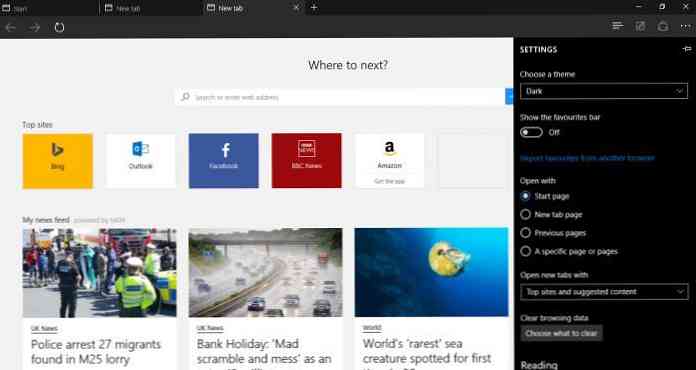
6. 통합 공유 패널을 통한 공유
Edge 브라우저에는 쉽게 액세스 할 수있는 통합 공유 패널이있어 찾은 콘텐츠를 쉽게 공유 할 수 있습니다. 그물을 서핑하는 동안. 액세스하려면 상단 표시 줄의 공유 아이콘 (호가 연결된 3 개의 작은 원으로 표시)을 클릭해야합니다. 공유 패널에는 현재 활성화 한 공유 응용 프로그램이 포함되어 있습니다..
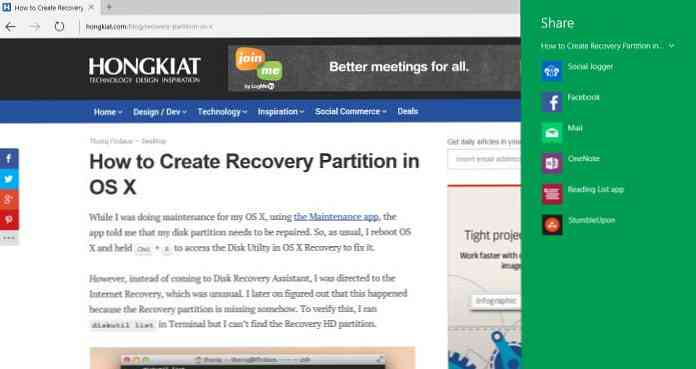
Windows 스토어에서 새 앱을 설치하여 옵션 수를 늘릴 수 있습니다. 공유 패널의 배경색은 기본 색상 설정에 따라 다릅니다..
7. 시작 메뉴에 웹 페이지 고정
너는 쉽게 할 수있어. 중요한 웹 페이지를 시작 메뉴에 고정하십시오. 의 도움으로 “시작 핀 고정” 특색. 이렇게하면 자주 방문하는 사이트에 쉽게 액세스 할 수 있습니다. 이 옵션은 “더 많은 행동” 왼쪽 상단 모서리에있는 메뉴 (3 개의 점으로 표시).
이 옵션을 클릭하면 화면에 표시된 웹 페이지가 다음과 같이 표시됩니다. 라이브 타일로 저장 됨 시작 메뉴 화면으로 이동하십시오. 아래의 스크린 샷에서 저장 한 두 페이지를 볼 수 있습니다. 두 개의 파란색 타일이 흰색 Microsoft Edge 로고로 표시됩니다..
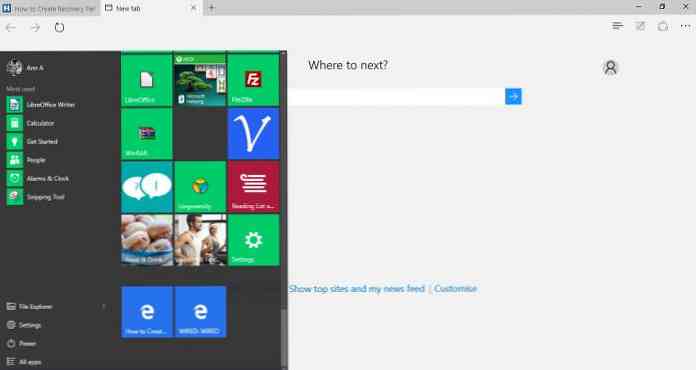
8. 사이트 실적 분석
Edge의 개발자 도구는 새로운 모습과 새로운 기능을 추가했습니다. 이 도구는 Internet Explorer와 마찬가지로 F12 키를 눌러 호출 할 수 있지만 Internet Explorer와 마찬가지로 F12 키를 눌러 액세스 할 수도 있습니다. “더 많은 행동” 상단 바 메뉴 항목.
그만큼 통합 성능 프로파일 러 에서 찾을 수 있습니다. “공연” 탭의 목표는 당신을 도우려는 것입니다. 느린 웹 사이트의 이유를 파악하십시오.. Microsoft Edge는 개발자에게보다 효율적인 워크 플로우를 제공하기 위해 Internet Explorer의 JavaScript 프로파일 러 및 UI 응답 도구를 통합합니다..
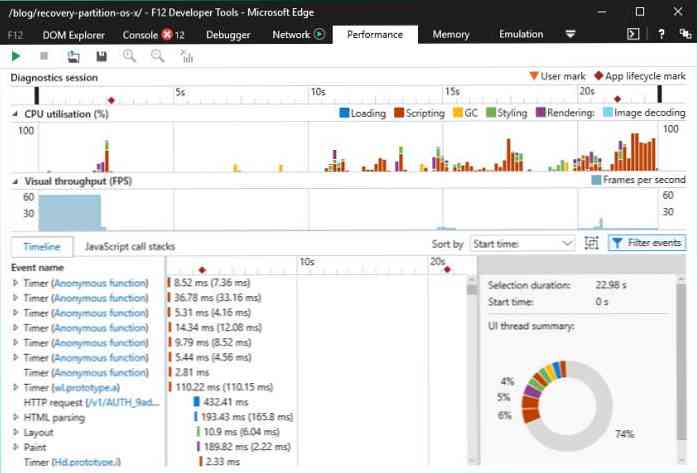
우리가 볼 수있는 새로운 개발자 기능 중에는 SASS & Less 소스 맵, 새로운 네트워크 도구 및 XHR 중단 점과 같은 디버거의 몇 가지 개선 사항이 있습니다.
9. 문제가되는 확장 기능으로부터 안전합니다.
Microsoft Edge는 ActiveX, VML 및 VB 스크립트와 같은 여러 가지 악용에 사용할 수있는 브라우저 확장을 지원하지 않습니다. 하나의 스크립팅 언어 만 허용되며 자바 스크립트.
반면에 여전히 ActiveX에 의존하는 웹 사이트가있는 경우 Edge에서 HTML을 올바르게 렌더링하려면 HTML5 또는 최신 기술로 이동해야합니다..
다른 것이있다. 시원한 보안 기능 Edge Edge 프로세스, Sandboxing, 개선 된 Microsoft SmartScreen 및 기타와 같은 Microsoft Edge. 다음과 같은 보안 옵션을 찾을 수 있습니다. 스마트 스크린 필터링 과 쿠키 관리 고급 설정 패널 내부.
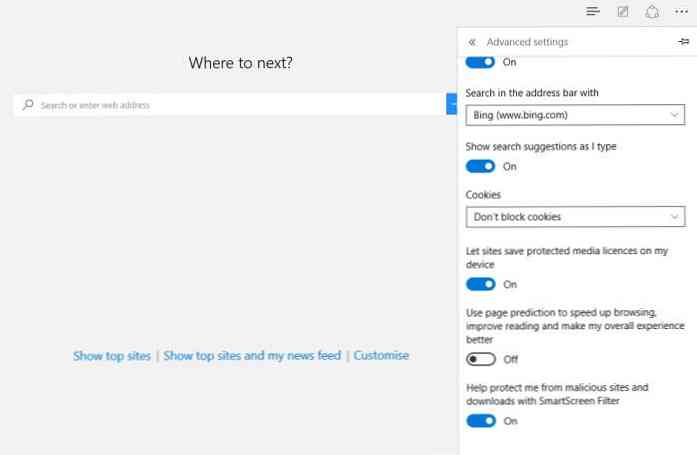
Microsoft Edge의 보안 기능에 대한 자세한 내용을 보려면 여기를 클릭하십시오..
10. Internet Explorer를 찾아라.
Internet Explorer의 팬이라면 Microsoft Edge에 여전히 통합되어 있으므로 걱정할 필요가 없습니다..
Internet Explorer 11에서 웹 사이트를 열고 싶다면 “Internet Explorer로 열기” 옵션의 “더 많은 행동” 사이드 바 패널. 이렇게하면 Microsoft의 새 브라우저와 이전 브라우저의 속도 차이를 한 번에 경험할 수 있습니다..